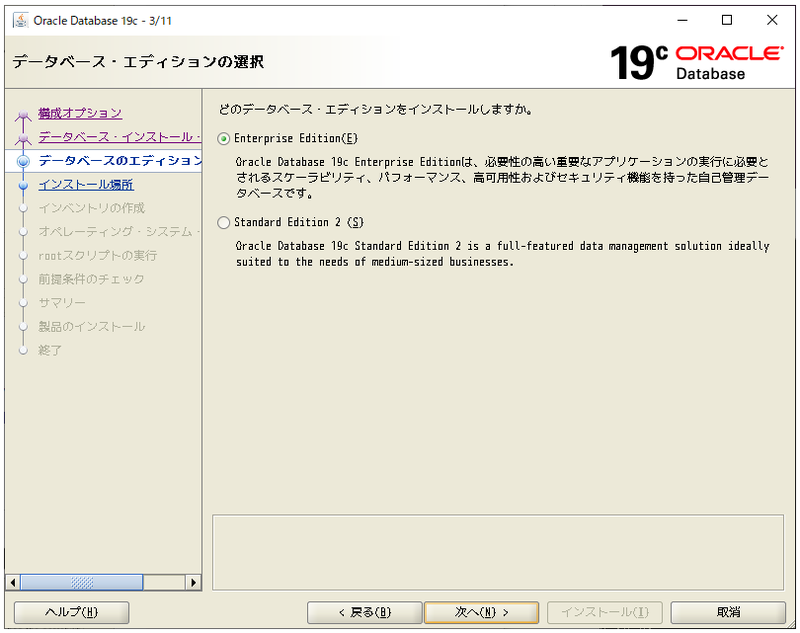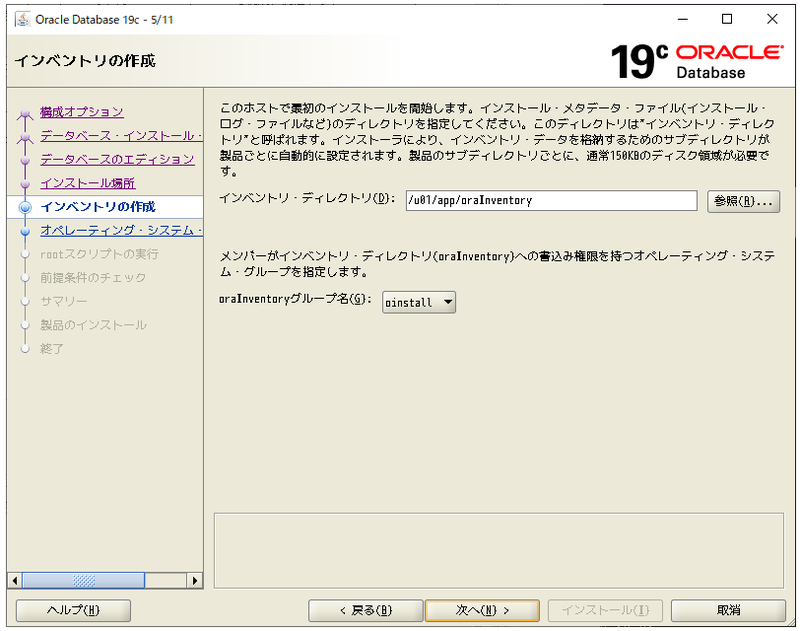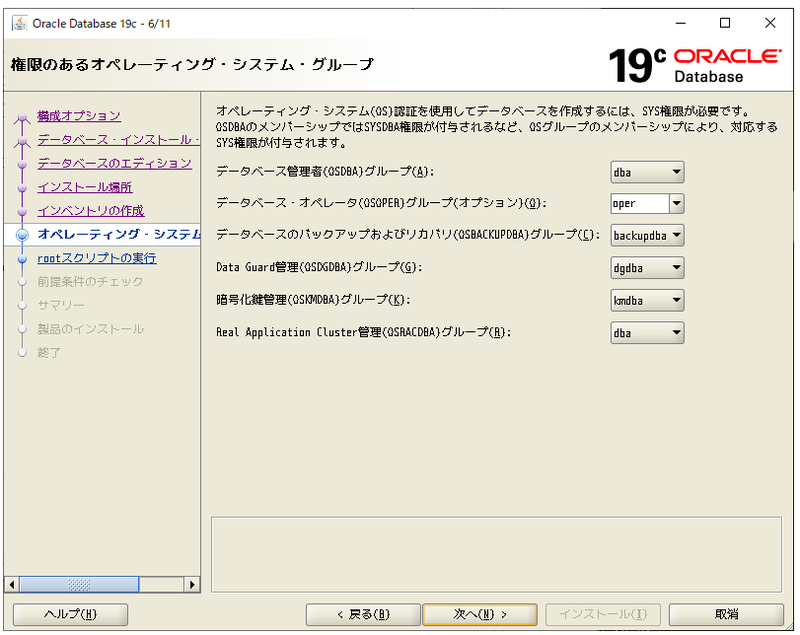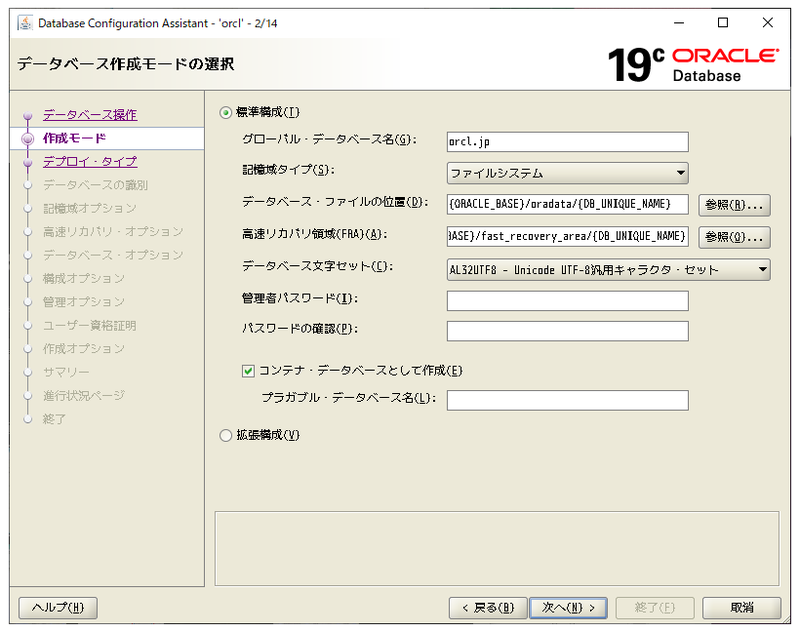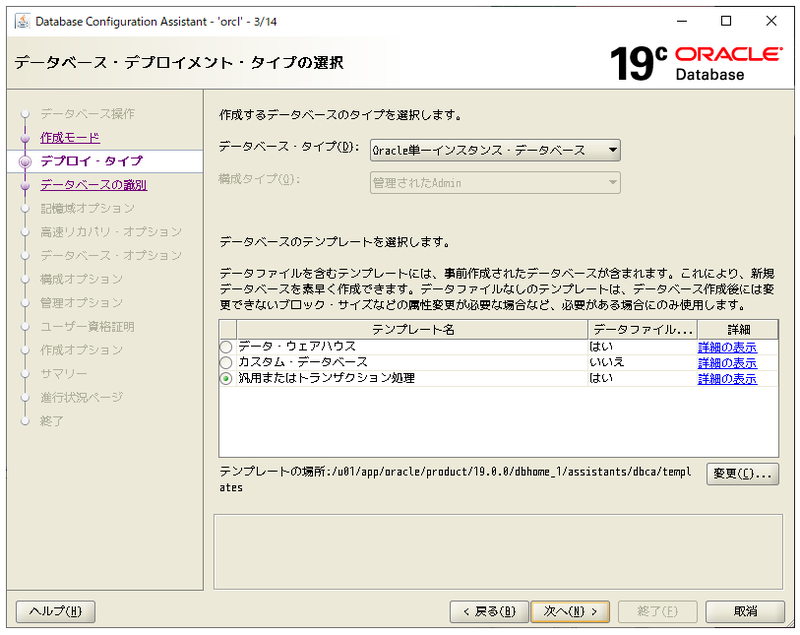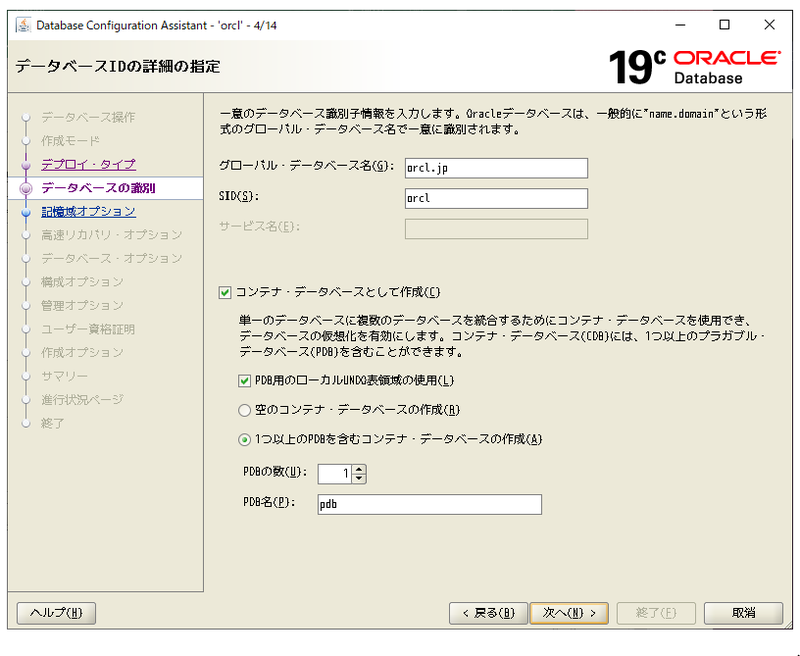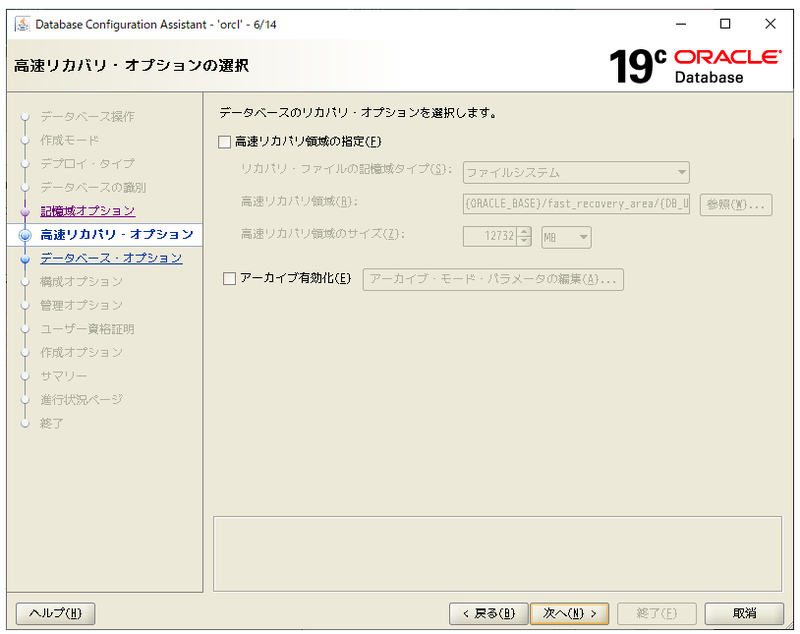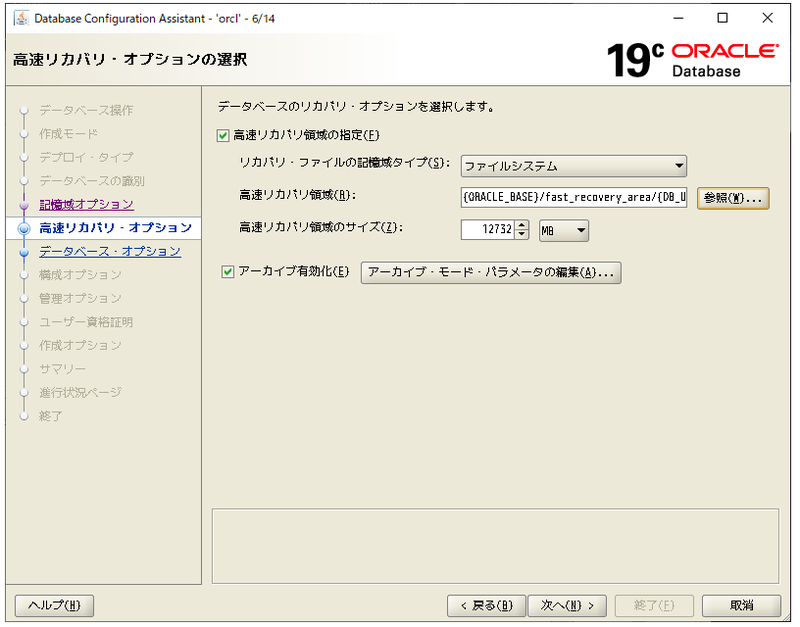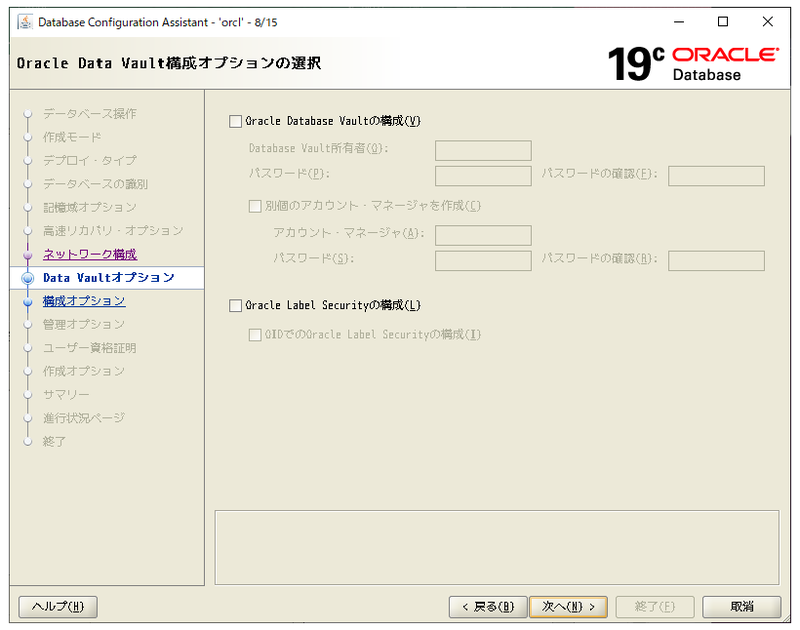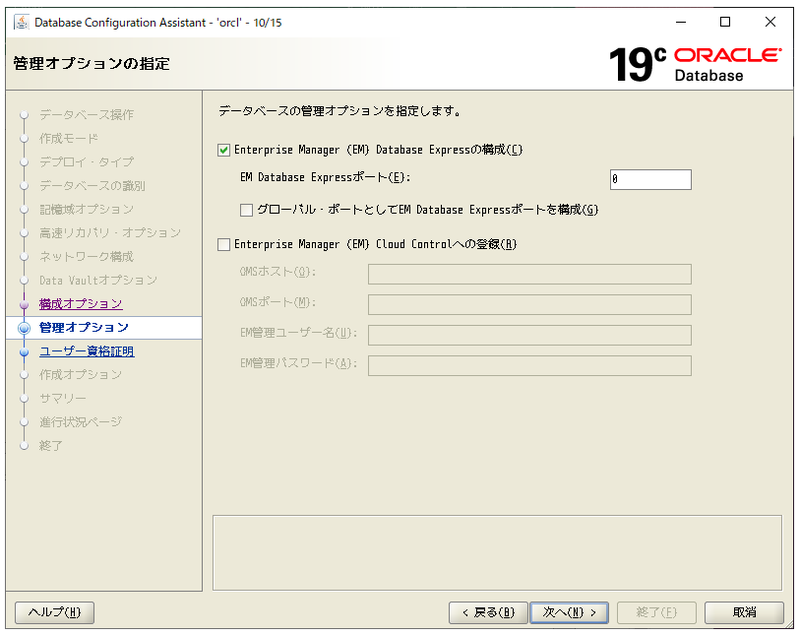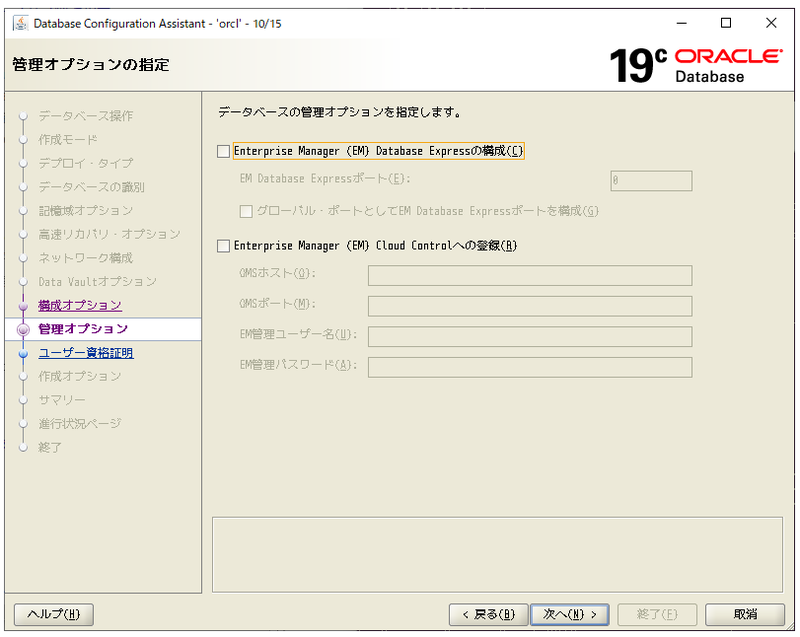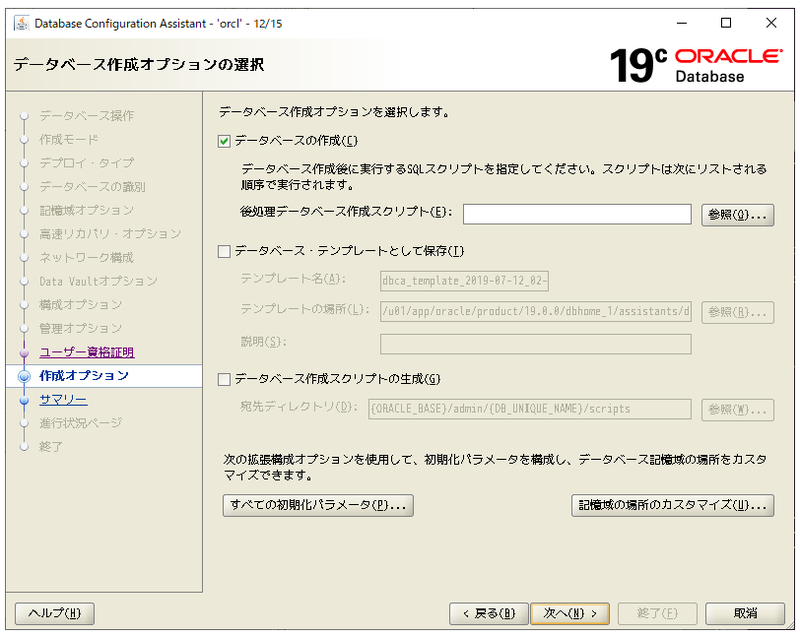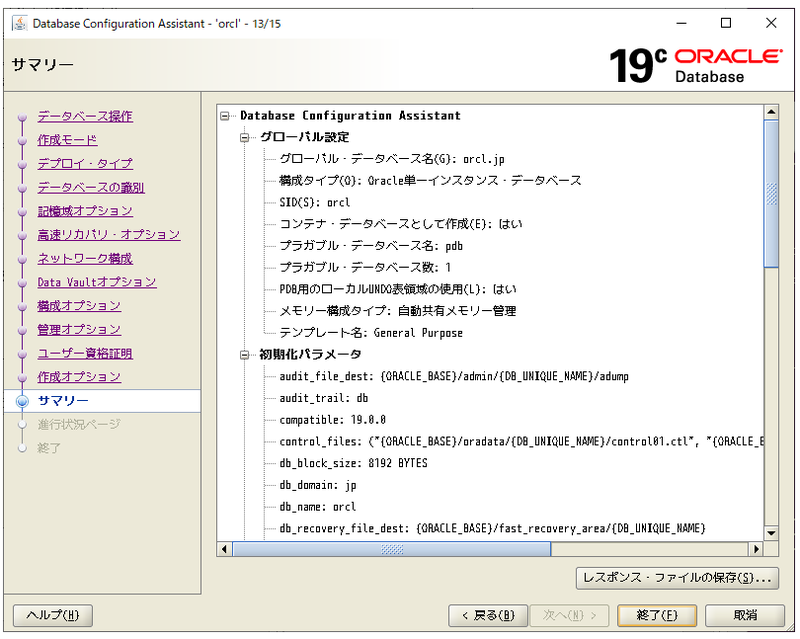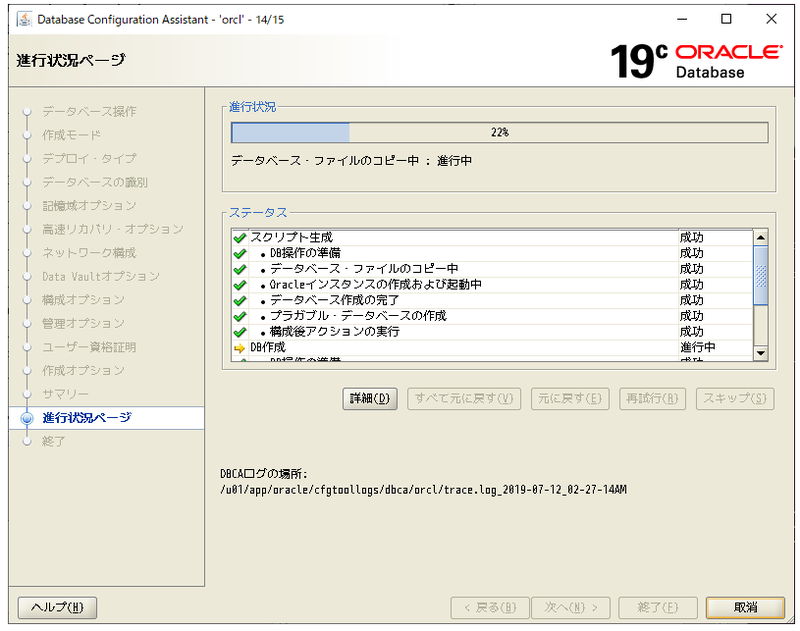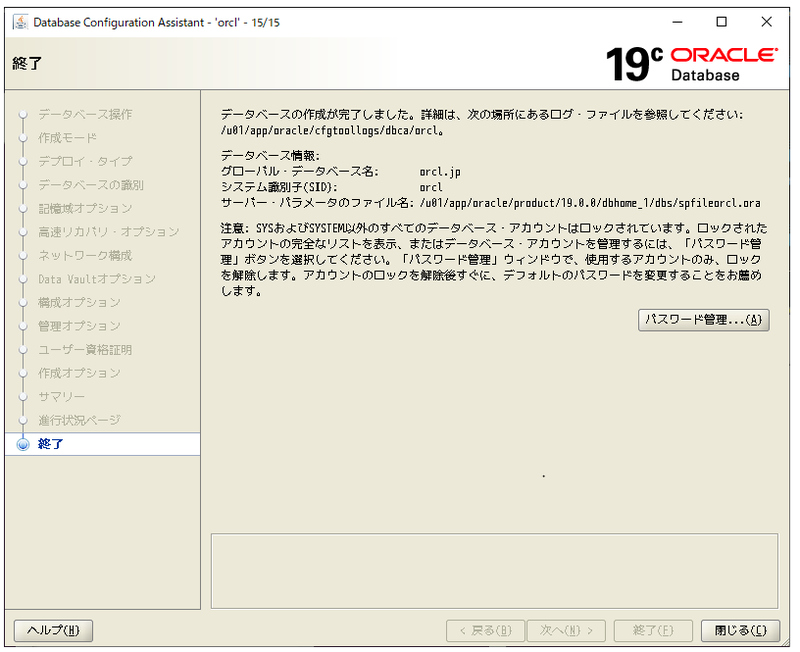■環境
CentOS7.6(1810)
メモリ4GB
■インストールメディア
こちらからダウンロード(要ログイン)
※Oracle Database 19c (19.3)欄の「Linux x86-64」のZIPリンク押下
↓
LINUX.X64_193000_db_home.zip
※2.84GB
■インストール
0.OSグループとoracleユーザ作成
# groupadd oinstall
# groupadd dba
# groupadd oper
# groupadd backupdba
# groupadd dgdba
# groupadd kmdba
# useradd -g oinstall -G dba,oper,backupdba,dgdba,kmdba oracle
# id oracle
uid=1001(oracle) gid=1001(oinstall) groups=1001(oinstall),1002(dba),1003(oper),1004(backupdba),1005(dgdba),1006(kmdba)
# passwd oracle
ユーザー oracle のパスワードを変更。
新しいパスワード:
新しいパスワードを再入力してください:
passwd: すべての認証トークンが正しく更新できました。
1.インストール先ディレクトリ作成
# whoami
root
# mkdir -p /u01/app/oracle/product/19.3.0/dbhome_1
# chown -R oracle:oinstall /u01/app
# chmod -R 775 /u01
2.ZIP解凍
# su - oracle
$ cd /u01/app/oracle/product/19.3.0/dbhome_1
$ ls -l
合計 2987996-rwxr-x---. 1 oracle oinstall 3059705302 7月 10 04:14 LINUX.X64_193000_db_home.zip
$ unzip LINUX.X64_193000_db_home.zip
3.必要と思われるパッケージをインストール
# yum -y install compat-libcap1.x86_64 libaio-devel.x86_64 compat-libstdc++-33.x86_64 ksh
4.インストール
$ readlink -f `which java`
/usr/lib/jvm/java-1.8.0-openjdk-1.8.0.181-7.b13.el7.x86_64/jre/bin/java
※runInstaller起動時のための予備確認
$ echo $DISPLAY
localhost:11.0
※GUIをSSHポートフォワーディングでPC上に表示させるために、XのDISPLAY変数が設定されていることを予め確認
$ whoami
oracle
$pwd
/u01/app/oracle/product/19.3.0/dbhome_1
$ ./runInstaller -jreLoc /usr/lib/jvm/java-1.8.0-openjdk-1.8.0.181-7.b13.el7.x86_64/jre
Oracle Database設定ウィザードを起動中...
※ソフトウェアのみを選択(DBインストールは、後にDBCAで行う)
最初から/etc/sysctl.confで設定すれば良いが、Oracleに任せる
結構速い・・・
---------------------------------
DBCAによるDBインストール
1.$ORACLE_HOME/bin/dbcaの起動
※oracleユーザで実行
$ /u01/app/oracle/product/19.3.0/dbhome_1/bin/dbca
ここで拡張構成を選択する
ここで両方をチェックする
。
自動メモリー管理の構成がデフォルトで選択されているが、
本番環境でこの構成になることは、ほぼないので、
現実的な、自動共有メモリー管理の構成をチェックする
サイズ設定タブを選択。300を150とかに変える。ここではデフォルトのまま300
キャラクタ セットタブ デフォルトのまま
接続モードタブ デフォルトの専用サーバモードのまま
サンプルスキーマタブ デフォルトではチェックは入っていない。
本番環境ではチェックしないが、自宅検証用なのでチェック
※あとからサンプルスキーマを追加するのは、意外と面倒です。
★デフォルトは下記の状態。そのまま進むと…→次のキャプチャご参照
このようなエラーになる
何をどうやってもエラーになります。
ポートを5500にしてもダメ(実際に空いているポートを指定してもエラーになります)
(原因解明のためのドキュメント(英語)は見ていません)
あきらめてチェックを外して次に進む
(このような分かりづらい仕様が、進歩しているはずの19cで起こると、少しがっかり・・・)
デフォルトは下記ですが・・・
検証環境なので、ここでは全て同一のパスワードにしました。
終了ボタンを押下
下記画面に遷移して、しばらく(結構)待ちます。
※ログはtail -f した方が無難です。途中(わたしの環境では進捗が22%)で停滞します。
→ログをtail -f していたので、「処理が進んでいる」ということが分かり、安心です。
下記画面に遷移したら終了です。
~oracle/.bash_profileの設定
↓
# .bash_profile
# Get the aliases and functions
if [ -f ~/.bashrc ]; then
. ~/.bashrc
fi
# User specific environment and startup programs
PATH=$PATH:$HOME/.local/bin:$HOME/bin
export PATH
export ORACLE_BASE=/u01/app/oracle
export ORACLE_HOME=$ORACLE_BASE/product/19.3.0/dbhome_1
export NLS_LANG=Japanese_Japan.AL32UTF8
export LD_LIBRARY_PATH=$ORACLE_HOME/lib:$LD_LIBRARY_PATH
export ORACLE_SID=orcl
export PATH=$ORACLE_HOME/bin:$PATH
alias sqlplus='rlwrap sqlplus'
接続確認
$ sqlplus /nolog
SQL*Plus: Release 19.0.0.0.0 - Production on 金 7月 12 03:15:50 2019
Version 19.3.0.0.0
Copyright (c) 1982, 2019, Oracle. All rights reserved.
SQL> conn / as sysdba
接続されました。
SQL> sho pdbs
CON_ID CON_NAME OPEN MODE RESTRICTED
---------- ------------------------------ ---------- ----------
2 PDB$SEED READ ONLY NO
3 PDB READ WRITE NO